Di zaman sekarang ini, hampir semua konten di Internet adalah gambar. Banyak dari mereka dapat diunduh tanpa masalah. Setelah gambar ada di tangan kita, baik yang diunduh dari Internet atau foto itu sendiri, kita harus memiliki program untuk melihatnya. Jadi, dalam posting ini, kami memberi tahu Anda cara menginstal nomacs Image Viewer Di Ubuntu 20.04 menggunakan beberapa metode.
Penampil Gambar Nomacs
Menggabungkan kecepatan, kesederhanaan, dan kekuatan adalah sesuatu yang tidak dapat dibanggakan oleh setiap aplikasi. Apa pun alasannya ketika aplikasi menggabungkan ketiga elemen ini, itu harus diperhitungkan. Ketiga fitur ini dapat ditemukan di Nomacs.
Nomacs adalah penampil gambar sumber terbuka gratis, yang mendukung banyak platform. Anda dapat menggunakannya untuk melihat semua format gambar umum termasuk gambar RAW dan psd.
Nomacs adalah program sumber terbuka di bawah lisensi GNU, jadi ini benar-benar gratis . Selain itu, kita dapat menggunakannya di berbagai proyek tanpa masalah.
Selain itu, ini mencakup metode manipulasi gambar untuk menyesuaikan kecerahan, kontras, saturasi, rona, gamma, eksposur. Itu dapat menelusuri gambar dalam file zip atau MS Office yang dapat diekstraksi ke direktori.
Instal Nomacs Image Viewer di Ubuntu 20.04
Nomacs adalah aplikasi lintas platform yang dapat ditemukan di Windows, BSD, macOS, dan tentu saja Ubuntu. Untuk ini, kami memiliki dua metode untuk menginstalnya. Anda dapat memilih salah satu yang Anda sukai atau yang paling cocok untuk Anda.
Metode 1:Instal Nomacs dari repositori Ubuntu
Berkat lisensi dan dukungan hebat dari pengembang, Nomacs tersedia dari repositori resmi Ubuntu. Ini membuat penginstalan cukup mudah.
Untuk melakukannya, buka terminal dari menu utama atau dengan menekan tombol CTRL + ALT + T kunci.
Pertama, segarkan semua repositori dengan APT:
sudo apt update
Dan kemudian, lanjutkan untuk menginstal Nomacs dengan menjalankan:
sudo apt install nomacs
Memasukkan kata sandi Anda akan memulai instalasi. Setelah selesai, Anda dapat memulai aplikasi dari menu utama.
Metode 2:Mendapatkan versi terbaru dengan Flatpak
Metode sebelumnya cukup aman dan stabil karena berasal dari repositori resmi distribusi. Namun, metode ini tidak memberi kami versi terbaru Nomacs sehingga kami akan kehilangan fitur-fitur barunya.
Untuk mendapatkan Nomacs versi stabil terbaru, kita harus menggunakan Flatpak seperti yang direkomendasikan oleh pengembang.
Jadi, pertama-tama instal Flatpak versi terbaru, untuk melakukannya, jalankan perintah berikut di terminal
sudo add-apt-repository ppa:alexlarsson/flatpak sudo apt update sudo apt install flatpak
Setelah Flatpak terinstal dengan benar, sekarang kita harus menambahkan repositori Flathub tempat aplikasi di-host.
flatpak remote-add --if-not-exists flathub https://flathub.org/repo/flathub.flatpakrepo
Sekarang Anda dapat menginstal Nomacs versi terbaru dengan menjalankan:
flatpak install flathub org.nomacs.ImageLounge
Setelah proses selesai, Anda dapat menjalankannya dari menu utama.
Antarmuka Nomacs
Saat Anda memulai aplikasi untuk pertama kalinya, Anda akan melihat jendela kecil yang memungkinkan Anda memilih bahasa aplikasi.
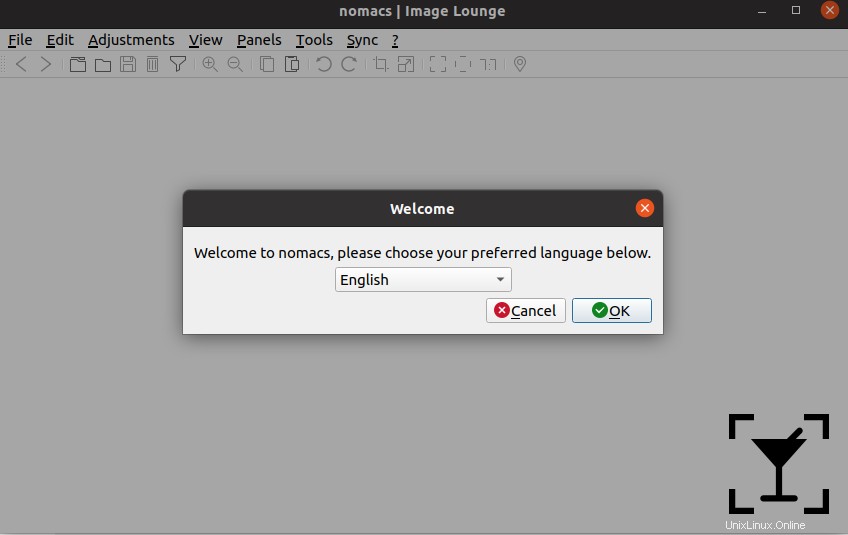
Setelah Anda memilih bahasa, Anda akan dapat memulai aplikasi yang terlihat seperti ini.
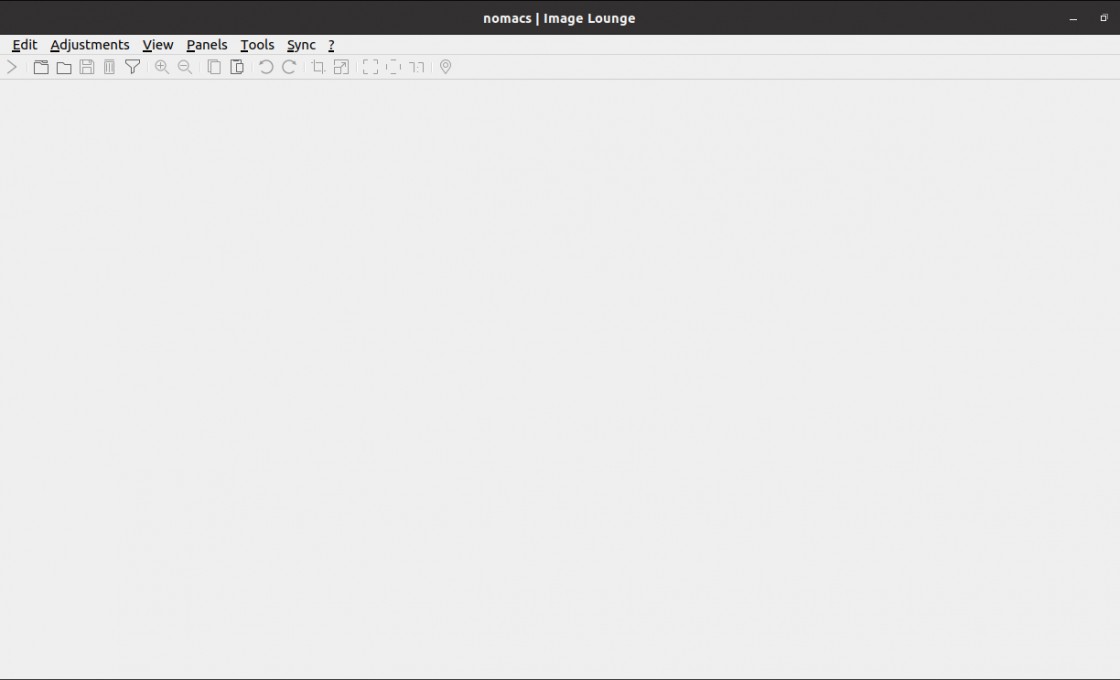
Dari sini Anda memiliki yang biasa:bilah menu, bilah alat dengan pintasan, dan panel utama tempat gambar akan berada.
Untuk membuka gambar, Anda dapat mengklik File> Open
Saat gambar dimuat, Anda dapat mulai mengedit dan menyesuaikannya dari Penyesuaian menu.
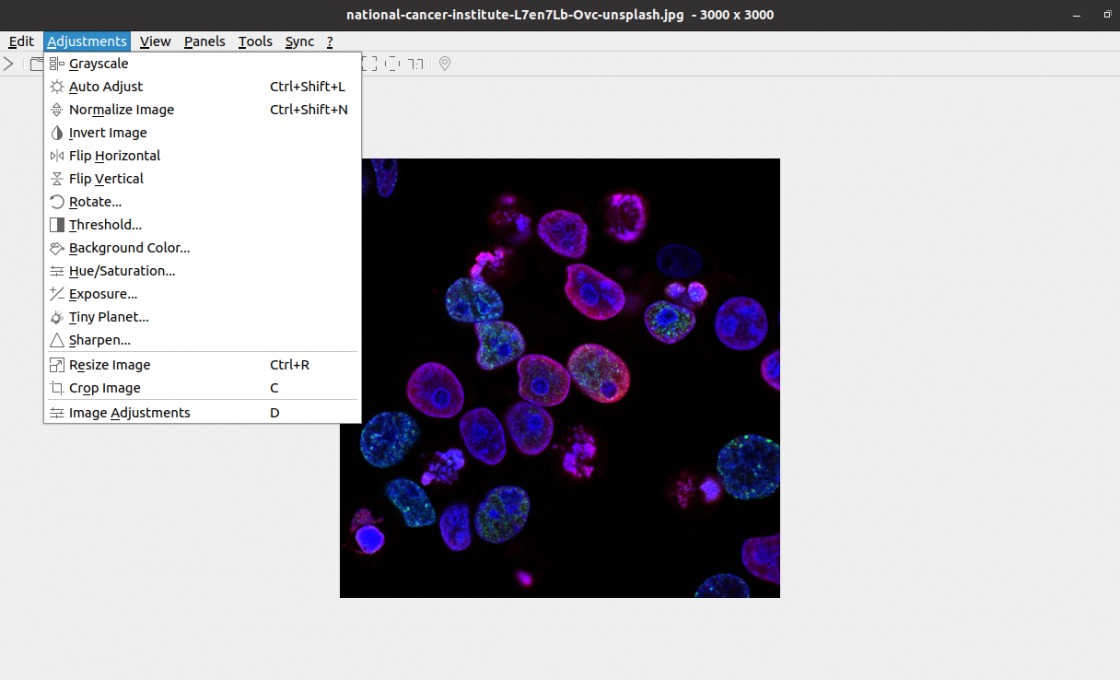
Terakhir, Anda dapat melihat preferensi aplikasi.
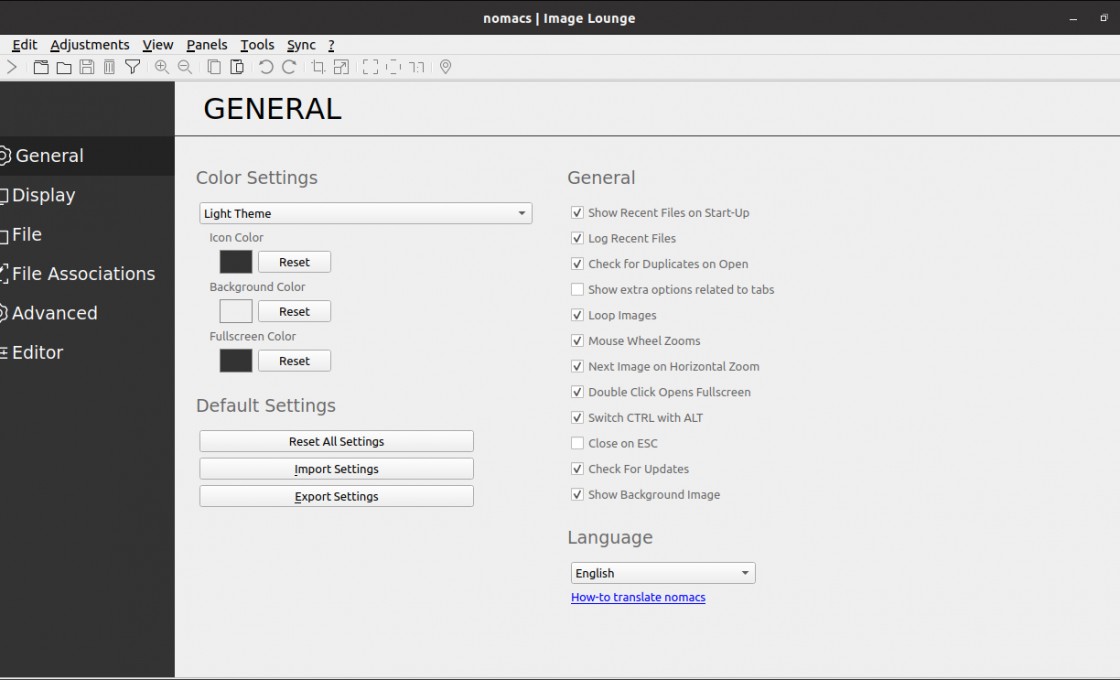
Menghapus Nomacs Image Viewer di Ubuntu 20.04
Jika Anda tidak menyukai Nomacs dan ingin menghapusnya, Anda dapat melakukannya dengan sangat mudah
Jika Anda telah menginstal Nomacs dari repositori resmi Ubuntu, jalankan saja:
sudo apt remove nomacs
Jika Anda telah menggunakan Flatpak, Anda dapat menghapusnya seperti ini:
flatpak remove flathub org.nomacs.ImageLounge
Dengan cara ini Nomacs tidak akan lagi diinstal pada sistem. Semudah itu.
Kesimpulan
Nomacs adalah aplikasi hebat yang membantu kita dalam proses melihat dan memperbaiki gambar. Menjadi open-source adalah mungkin untuk menggunakannya di banyak sistem tanpa masalah. Selain itu, pemasangannya cukup mudah dilakukan.
Jadi, apakah Anda tahu Nomacs? Apakah kamu menyukainya? bagaimana menurutmu?
Terima kasih telah membaca.